win10系统的电脑无法连接网络怎么办
今天跟大家介绍一下win10系统的电脑无法连接网络的具体解决方法。
1. 首先打开电脑,进入桌面,点击左下角的开始图标,在打开的菜单中,选择左下方的齿轮图标,进入设置;
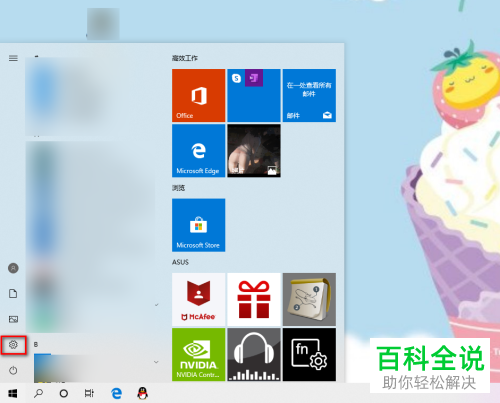
2. 进入设置页面后,找到“网络和Internet”选项,点击

3.如图,在打开的状态设置下,点击更改适配器选项
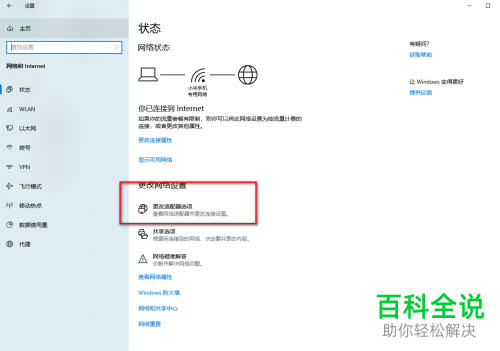
4. 在弹出的网络连接页面,找到无法连接的网络,右键,在打开的菜单中,选择属性选项
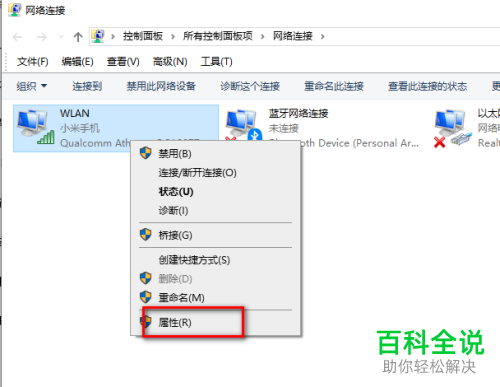
5. 在弹出的属性窗口中,选择Internet协议版本4,然后点击左下方的安装按钮,然后将协议选中后,点击添加,最后点击确定即可正常联网了。

以上就是win10系统的电脑无法连接网络的具体解决方法。
赞 (0)

